Puede cambiar el esquema de revisión de un archivo o artículo.
Cambio del esquema de revisión de un archivo
- En la rejilla de relaciones o el panel de vista preliminar, seleccione uno o varios archivos para revisar.
- Haga clic en Acciones
 Revisar.
Revisar. - En el cuadro de diálogo Revisar, seleccione Primaria, Secundaria o Terciaria en la lista Seleccione la siguiente revisión.
- Mediante la rejilla de relaciones, seleccione los archivos padre e hijo que desea revisar. Se verán afectados todos los archivos con el estado de check-in en la rejilla de relaciones. Desactive la casilla de verificación de los archivos que no desee cambiar.
- Haga clic en (...) para ver la lista de definiciones de esquema de revisión disponibles. Por defecto, solo figuran los esquemas de revisión asociados con la categoría del archivo.
- Opte por una de las posibilidades siguientes:
- En el cuadro de diálogo Cambiar la definición de esquema de revisión, seleccione el nuevo esquema de revisión que desea asignar al archivo seleccionado. Haga clic en Aceptar.
- En el cuadro de diálogo Cambiar la definición de esquema de revisión, seleccione <None> para eliminar el archivo seleccionado de la administración de revisiones. Haga clic en Aceptar.
- En el cuadro de diálogo Revisar, si lo desea, introduzca comentarios en el cuadro Introducir comentarios. Haga clic en Aceptar.
Cambio del esquema de revisión de un artículo
- En el maestro de artículos o el panel de vista preliminar, seleccione uno o varios elementos que desee revisar.
- Haga clic en Acciones
 Cambiar revisión.
Cambiar revisión. - Haga clic en Esquema para ver la lista de definiciones de esquema de revisión disponibles. Solo figuran los esquemas de revisión asociados con la categoría del artículo.
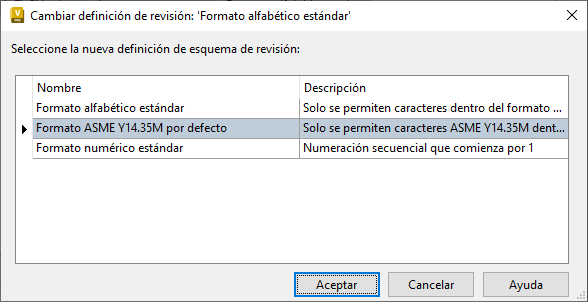
- En el cuadro de diálogo Cambiar la definición de esquema de revisión, seleccione el nuevo esquema de revisión que desea asignar al artículo seleccionado. Haga clic en Aceptar.
- En el cuadro de diálogo Elegir revisión siguiente, haga clic en Aceptar.